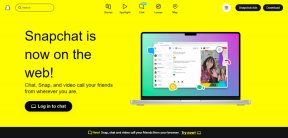5 krafttips för att ladda ditt PDF-arbetsflöde
Miscellanea / / November 29, 2021

När antalet PDF-filer ökar blir det svårt att hantera dem. Här är några tips som hjälper dig att ladda ditt arbetsflöde.
1. OCR-dokument med FreeOCR

OCR är en fantastisk teknik som bearbetar dina skannade eller nedladdade PDF-filer och gör texten igenkännbar. Detta kan vara särskilt användbart för att indexera sidor som du skannar med din skanner. FreeOCR är ett gratisverktyg för Windows som gör just det.
Det är ett lättviktigt program som går igenom dina PDF-filer, analyserar dess innehåll och förvandlar den icke valbara texten i bild-/PDF-formuläret till normal text som du kan arbeta med.
2. Skapa och redigera PDF-filer med Foxit Reader

Foxit Reader är en gratis PDF-läsare för Windows men den kan göra mycket mer än att läsa PDF-filer. Foxits gränssnitt ser ut farligt nära Microsoft Office-paketet men om vi ser på den ljusare sidan kommer Office-användare att känna precis hemma. Du kan skapa ett dokument i MS Word/Excel precis som du gör nu, men istället för att använda MS: s inbyggda exportverktyg kan du använda Foxits mycket förbättrade alternativ istället.
Viktig notering: Foxit Reader har kombinerat adware (läs irriterande verktygsfält) på och av, med sin produkt. Så håll noga koll på installationsstegen och se till att välja anpassad installation läge istället för standardläget.
Om du har Foxit Reader installerat bör du se PDF-alternativen i din Kontor program som är bekvämt placerade i menyfliksmenyn. Om du letar efter ett mer inbyggt tillvägagångssätt för att skapa PDF-filer är Foxit ett måste. Du kan också använda Foxit för att kommentera och markera PDF-filer.
3. Spara PDF-filer till Google Drive

Google Drive ger dig 15 GB lagringsutrymme gratis som du kan utöka genom att betala en årlig avgift. 15 GB kommer att räcka för de flesta av oss. Varför skulle du ens vilja ladda upp dina PDF-filer till Google Drive, frågar du dig? Tja, samma anledning till att du säkerhetskopierar saker till molnet. Att ha en kopia online är alltid vettigt.
Och med Drive kan du göra mycket mer än att bara säkerhetskopiera PDF-filer. Google Drives mapphantering systemet innebär att alla dina PDF-filer kan arkiveras på ett systematiskt sätt vilket kommer att minska hämtningstiden senare på. Du kunde också bifoga dem snabbt till din e-post i Gmail när du behöver e-posta en PDF-fil till någon. Gmails utmärkta bifogade funktion säkerställer att en mottagare aldrig behöver lämna webbläsaren om bara vill ta en titt på en bilaga.
4. Slå på OCR i Google Drive
Google Drive stöder OCR. Vilket innebär att du sparar dina OCR-filer och låter dig söka direkt från den.
För att aktivera den här funktionen klicka på inställningar ikonen från din Google Drive-sida och gå sedan in Uppladdningsinställningar och markera alternativet som säger Konvertera text från uppladdad PDF och bildfil. Nu kommer varje PDF-fil du laddar upp att skannas och konverteras till sökbart format.
5. Sök i PDF-filer med Google Drive (eller Evernote)
Nu när alla dina skannade PDF-filer är OCR-behandlade och laddade upp till en central plats, kan de användas på ett bra sätt. Du kan använda Google Drive för att inte bara söka efter PDF-filer efter titeln utan även efter texten i dem.
Så om du inte kommer ihåg namnet på PDF-filen du letar efter men du kommer vagt ihåg dess innehåll, kan Google Drive säkert hjälpa dig.
Alternativ:Evernote ger liknande (och förbättrad) funktionalitet men den är endast tillgänglig för Evernote Premium-användare. Om du är en av dem kan jag inte rekommendera att använda Evernote för att spara och indexera dina PDF-filer tillräckligt högt. Eftersom Evernote är ett skrivbordsprogram tar sökning mycket kortare tid och de senaste uppdateringarna av Evernote Search har gjort det riktigt kraftfullt. Om du är villig att betala för en tjänst för att hantera dina PDF-filer, bör du definitivt titta på Evernote.